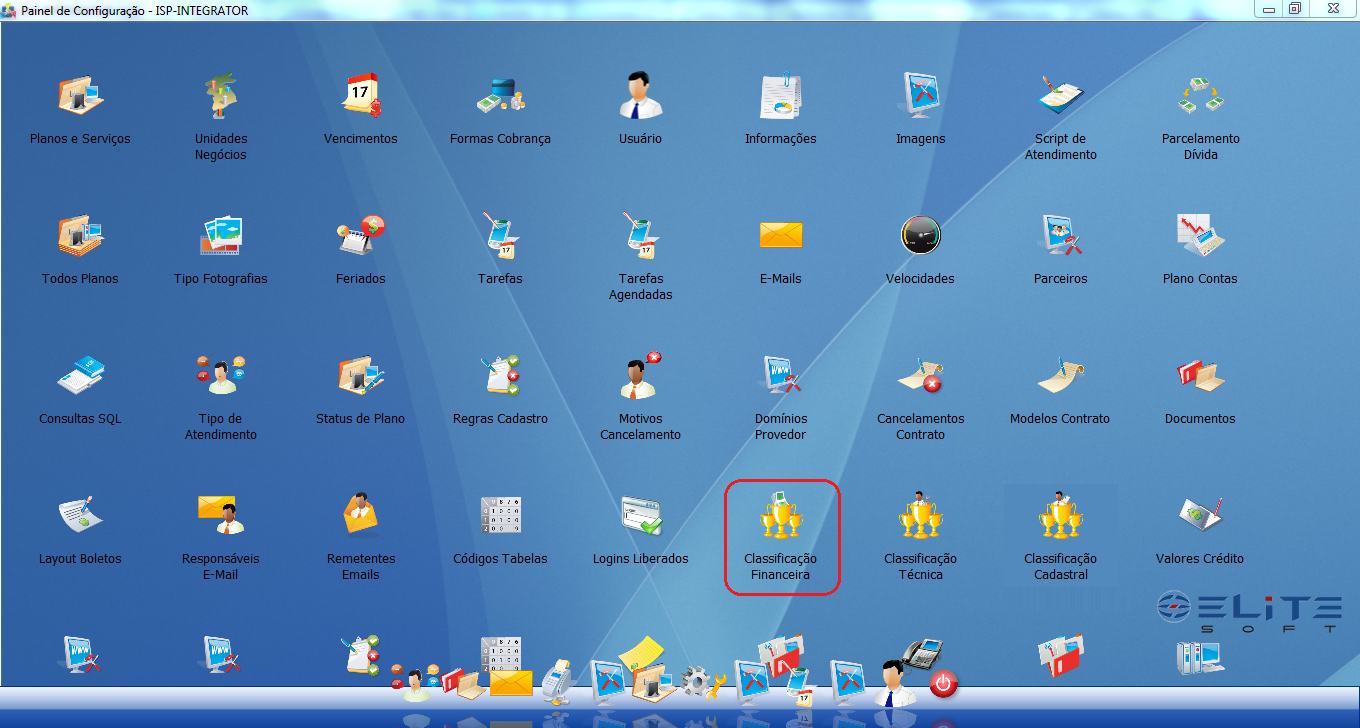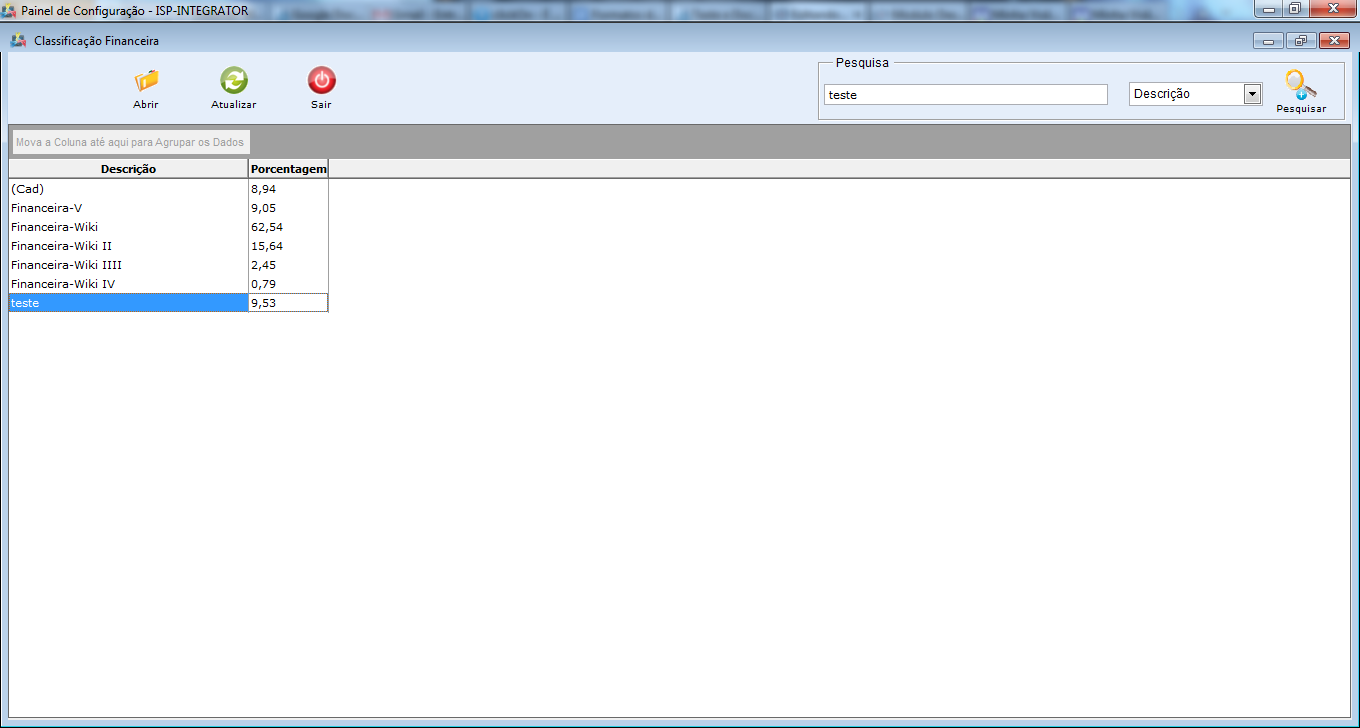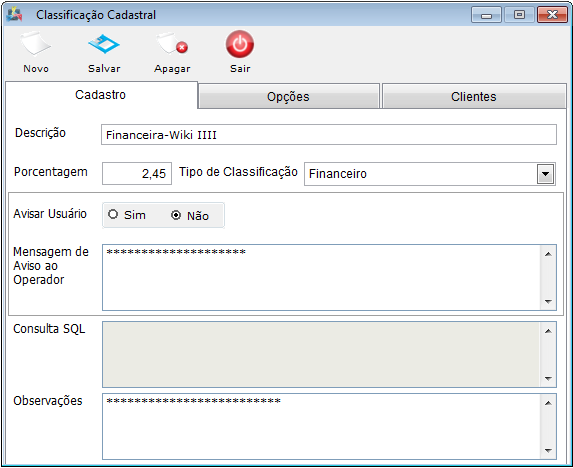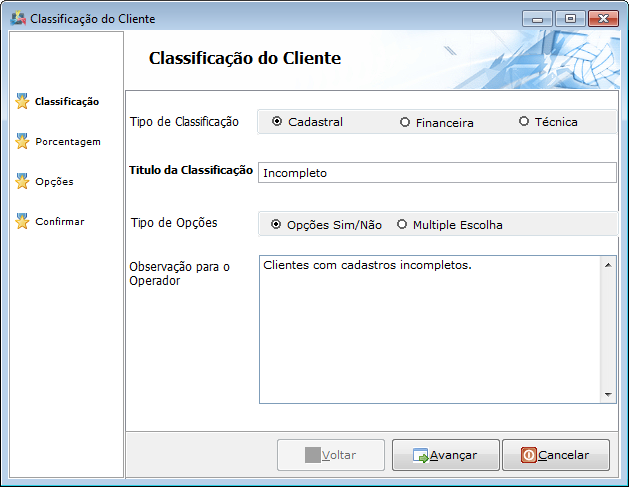Mudanças entre as edições de "Módulo Desktop - Painel Configurações - Classificação Financeira"
| Linha 34: | Linha 34: | ||
[[Arquivo:TElaClassificacaoFinanceiraAbaCadastro.png]] | [[Arquivo:TElaClassificacaoFinanceiraAbaCadastro.png]] | ||
| + | |||
| + | '''Obs1.:''' Inicialmente a tela é exibida com a aba "'''Cadastro'''". | ||
| + | |||
| + | '''Obs2.:''' Caso deseje apagar o registro, selecione a opção "Apagar" e confirme. | ||
| + | |||
| + | 3.3.1) Caso selecione a opção "Novo", exibirá a tela "'''Nova Classificação do Cliente'''" no item "Classificação". | ||
| + | |||
| + | [[Arquivo:TelaClassificacaoDoCliente.png]] | ||
| + | |||
| + | '''Obs1.:''' Caso queira continuar o cadastro da nova classificação, selecione a opção "Avançar" e exibirá o item "Porcentagem". | ||
| + | |||
| + | '''Obs2.:''' No campo "Tipo de Classificação": Selecione um dos tipos:Cadastral, Financeira ou Técnica. | ||
| + | |||
| + | '''Obs3.:''' No campo "Título da Classificação": Informe a descrição da classificação. | ||
| + | |||
| + | '''Obs4.:''' No campo "Tipo de Opções": Informe o tipo de Opção: Opções Sim/Não, Multipla Escolha, Consulta SQL. | ||
| + | |||
| + | '''Obs5.:''' No campo "Pontos da Classificação": Informe um nº de pontos sobre um total de 100, para classificar o cliente. | ||
Edição das 08h27min de 25 de novembro de 2011
Modulo Desktop - Painel Configuracoes - Classificação Cadastral
Obs: Os campos com título em NEGRITO são de preenchimento obrigatório.
1) Acessar o Integrator Desktop da versão 5, informar o usuário e a senha aos seus respectivos campos, após, selecionar a opção “Entrar”.
2) Na Área de Trabalho selecione o ícone “Painel de Configurações” e exibirá tela “Painel de Configurações”.
3) Na tela "Painel de configurações" selecione a opção "Classificação Financeira" e exibirá a tela "Classificação Financeira".
3.1) Na tela "Classificação Financeira", é possível abrir uma classificação já existente e adicionar uma nova classificação.
3.2) Caso deseje é possível buscar classificações pelo campo pessquisar.
Obs.: No campo "Pesquisar" informe as inicias da classificação que deseja buscar escolha uma opção, após clique em pesquisar.
3.3) Caso selecione a opção "Abrir" ou dê um duplo clique em umas das classificações, e exibirá a tela "[[ ]]".
Obs1.: Inicialmente a tela é exibida com a aba "Cadastro".
Obs2.: Caso deseje apagar o registro, selecione a opção "Apagar" e confirme.
3.3.1) Caso selecione a opção "Novo", exibirá a tela "Nova Classificação do Cliente" no item "Classificação".
Obs1.: Caso queira continuar o cadastro da nova classificação, selecione a opção "Avançar" e exibirá o item "Porcentagem".
Obs2.: No campo "Tipo de Classificação": Selecione um dos tipos:Cadastral, Financeira ou Técnica.
Obs3.: No campo "Título da Classificação": Informe a descrição da classificação.
Obs4.: No campo "Tipo de Opções": Informe o tipo de Opção: Opções Sim/Não, Multipla Escolha, Consulta SQL.
Obs5.: No campo "Pontos da Classificação": Informe um nº de pontos sobre um total de 100, para classificar o cliente.